win11为什么无法退出预览体验计划 win11无法退出预览体验计划的解决方案
更新时间:2023-06-16 14:14:00作者:mei
电脑win11系统推出预览体验计划供我们使用,也有部分用户不喜欢使用此功能,想要关闭,按照正常方法却无法退出预览体验计划,这要怎么办?关于此疑问,小编整理一些解决win11无法退出预览体验计划的方法教程。

1、首先按下快捷键“win+i”进入windows设置点击“更新和安全”。
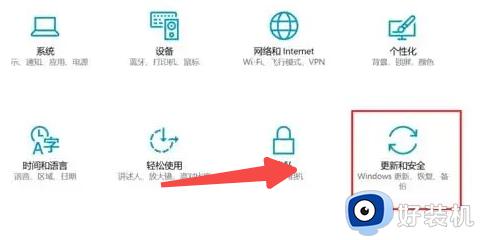
2、然后点击左侧任务栏中的“windows预览体验计划”,如图所示。
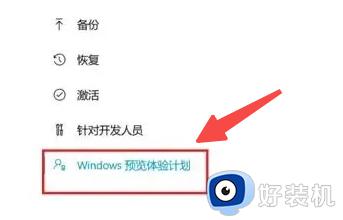
3、此时可以看到右侧的体验版本获取信息,如图所示。
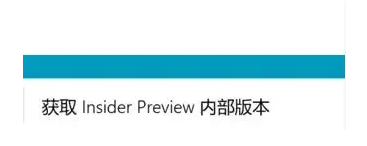
4、最后点击下面的“停止insider preview内部版本”即可退出,如图所示。
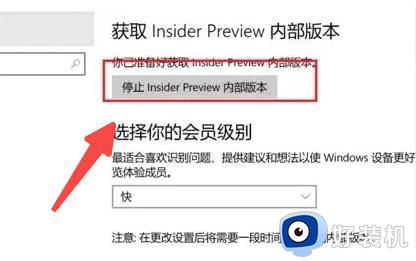
如果遇到无法退出win11系统预览体验计划的情况,可以参考上述步骤来解决,希望能帮助到大家。
win11为什么无法退出预览体验计划 win11无法退出预览体验计划的解决方案相关教程
- win11无法退出预览体验计划为什么 win11无法退出预览体验计划解决方法
- win11怎么取消预览体验计划 win11怎么退出预览体验计划
- win11预览版体验计划怎么退出 win11系统预览版体验计划的退出教程
- win11怎么退出预览体验计划 win11退出预览体验计划的方法
- windows11退出预览体验计划的方法 windows11预览体验计划如何退出
- win11退出windows预览体验计划的方法 win11怎么退出windows预览体验计划
- Win11预览体验计划无法选择渠道怎么回事 win11预览体验计划不能选择渠道解决教程
- Win11怎样加入预览体验计划 Win11系统加入预览体验计划的教程
- windows11预览体验计划空白怎么回事 win11预览体验计划空白如何处理
- 关闭win11预览版体验的方法 win11预览体验计划怎么关闭
- win11家庭版右键怎么直接打开所有选项的方法 win11家庭版右键如何显示所有选项
- win11家庭版右键没有bitlocker怎么办 win11家庭版找不到bitlocker如何处理
- win11家庭版任务栏怎么透明 win11家庭版任务栏设置成透明的步骤
- win11家庭版无法访问u盘怎么回事 win11家庭版u盘拒绝访问怎么解决
- win11自动输入密码登录设置方法 win11怎样设置开机自动输入密登陆
- win11界面乱跳怎么办 win11界面跳屏如何处理
win11教程推荐
- 1 win11安装ie浏览器的方法 win11如何安装IE浏览器
- 2 win11截图怎么操作 win11截图的几种方法
- 3 win11桌面字体颜色怎么改 win11如何更换字体颜色
- 4 电脑怎么取消更新win11系统 电脑如何取消更新系统win11
- 5 win10鼠标光标不见了怎么找回 win10鼠标光标不见了的解决方法
- 6 win11找不到用户组怎么办 win11电脑里找不到用户和组处理方法
- 7 更新win11系统后进不了桌面怎么办 win11更新后进不去系统处理方法
- 8 win11桌面刷新不流畅解决方法 win11桌面刷新很卡怎么办
- 9 win11更改为管理员账户的步骤 win11怎么切换为管理员
- 10 win11桌面卡顿掉帧怎么办 win11桌面卡住不动解决方法
